Como transformar suas fotos em desenhos animados no computador, celular ou pela internet
Mar 13, 2025• Soluções comprovadas
Na era das redes sociais, criar aquele conteúdo visual diferente virou praticamente uma obrigação. Felizmente, hoje temos um monte de maneiras de produzir imagens chamativas que podem bombar na internet.
Transformar selfies em desenho animado ou ilustração é uma técnica de edição de fotos simples, mas poderosa, para deixar suas imagens com uma cara super criativa. Dá para explorar estilos de cartoon diferentes ou experimentar efeitos que deixam tudo mais divertido e bonito. Se você quer aprender a transformar uma foto sua em desenho, está no lugar certo. Neste artigo, vamos mostrar várias técnicas para você aplicar em selfies ou qualquer tipo de imagem ou vídeo!
- Parte 1: Transformando sua foto em desenho com programas para Mac e PC
- Parte 2: Transformando sua foto em desenho no celular Android ou iPhone
- Parte 3: Transformando sua foto em desenho online
- Parte 4: Perguntas frequentes sobre como transformar fotos em desenhos
Existem várias maneiras de criar a versão "desenho animado" de uma foto. Mas, se você precisa fazer isso com um vídeo, a melhor opção é usar o editor de vídeo Filmora. Esse software profissional, na sua versão mais recente, facilita muito a transformação de vídeos em cartoons. É só importar os vídeos no Filmora, aplicar o efeito "Desenho Animado" em "Estilizar", personalizar a aparência do desenho e talvez melhorar um pouco as cores. Pronto!
Para saber mais: Como converter vídeos digitais em desenhos animados?
Parte 1: Transformando sua foto em desenho com programas para Mac e PC
Quase todo software de edição de fotos para PC ou Mac tem ferramentas que ajudam a transformar suas fotos em desenhos. É claro que, antes de começar, você precisa escolher a foto que quer usar e um programa que permita criar o efeito desejado. Vamos ver os passos para fazer isso?
1. Usando o Adobe Illustrator para transformar selfies em desenhos no Windows
Além de fornecer todas as ferramentas para desenhar do zero, o Adobe Illustrator também tem um jeito mais fácil e rápido de transformar suas fotos. O Adobe Photoshop também pode ser usado para dar aquele efeito cartoon, apesar de o Illustrator ser mais indicado, justamente porque é feito para esse tipo de trabalho. Comece importando a foto (de preferência com pelo menos 300 dpi) para o programa e siga os seguintes passos:
Passo 1: Adicione uma nova camada por cima da foto e trave-a para não correr o risco da imagem se mexer enquanto você desenha os contornos com a ferramenta Caneta ou Lápis. É bom traçar os contornos da figura na foto, mas se não tiver muita confiança para fazer à mão, pode experimentar a ferramenta de traço automático. Só que, se você usar a opção automática, pode ser preciso dar uma limpada nas linhas, porque tem partes da foto que podem não ficar certas.
Passo 2: Após traçar os contornos, é hora de colorir o desenho! A opção Preenchimento de cor permite escolher o tom exato que quer usar. Aí é só clicar nos segmentos contornados da imagem e mudar a cor. Quem usa Photoshop pode selecionar as partes da imagem com a "Varinha mágica" e depois escolher o "Pincel" ou o "Preenchimento de cor" para ir colorindo. Os dois programas também têm a ferramenta Gradiente, que ajuda a dar mais profundidade nas cores.
Passo 3: Depois de colorir tudo, é melhor colocar uns detalhes no seu desenho. Dá para colocar um fundo interessante ou usar as opções de Amostra de cores ou Bordas para dar um toque especial na imagem. Salva o arquivo e divirta-se compartilhando nas redes sociais!
2. Usando o aplicativo PhotoSketcher no Mac para transformar fotos em desenhos
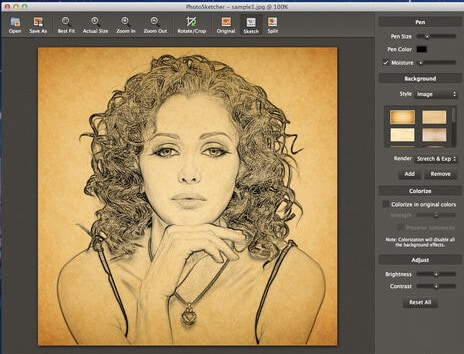
Apesar do Adobe Photoshop e Adobe Illustrator estarem disponíveis para Mac, usá-los direito exige um bom conhecimento de edição de fotos. Quem tem um Mac e não tem muita experiência com imagens no estilo cartoon pode experimentar o aplicativo PhotoSketcher, que cria esboços a partir de fotos automaticamente.
Assim que você carrega a imagem, o software mostra uma versão em desenho a lápis. Não precisa se preocupar com o tamanho da foto, já que o PhotoSketcher funciona bem com imagens de todos os tamanhos. O aplicativo também permite alguns ajustes, como mudar o fundo ou a cor da caneta, caso você queira combinar a cor do desenho com o fundo. Dá até para mexer no brilho e no contraste para deixar seu cartoon mais claro ou mais escuro. O aplicativo PhotoSketcher pode ser comprado na App Store por US$ 7,99.
Parte 2: Transformando sua foto em desenho no celular Android ou iPhone
Se você quiser fazer isso direto pelo celular, as opções são quase infinitas! Existe um monte de aplicativos para transformar fotos em desenhos, tanto para Android quanto para iPhone. Vamos mostrar aqui como usar dois apps que funcionam para os dois sistemas operacionais.
1. Cartoon Yourself
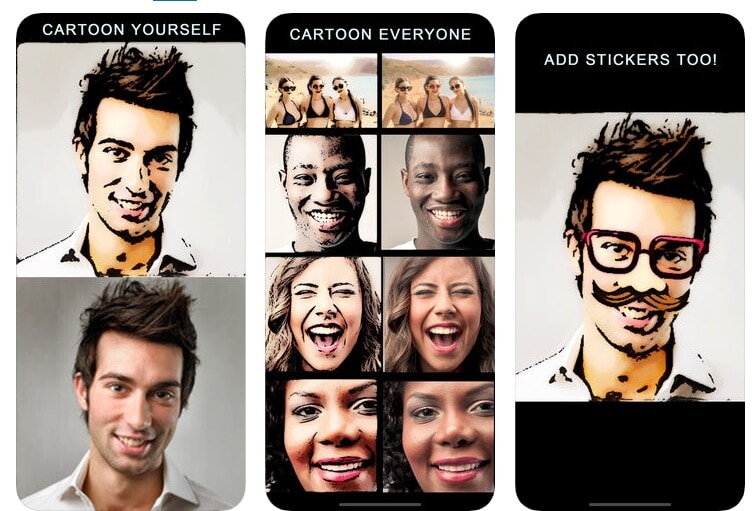
Como o próprio nome diz, esse aplicativo foi feito para facilitar a vida de quem quer se transformar em desenho animado. Você pode tirar uma foto na hora ou carregar uma foto que já existe na sua galeria. Assim que a foto estiver pronta para editar, basta clicar em "Aplicar efeito cartoon". Ele vai mostrar 12 estilos diferentes de desenho para escolher. É só selecionar o seu preferido e aplicar na foto. O aplicativo também oferece vários adesivos e a opção de colocar texto na imagem, tanto antes quanto depois de adicionar o efeito. Se você colocar os adesivos ou texto antes, eles também viram parte do desenho!
Quando estiver pronto, dá para compartilhar a imagem no Facebook, Instagram e várias outras redes sociais, salvar na galeria do celular, ou até usar como a nova foto de perfil.
2. Sketch Me

Se a ideia é ter controle total na hora de criar um desenho, rascunho ou cartoon a partir da sua foto, o aplicativo Sketch Me é uma ótima opção. Depois de abrir o app, você pode tirar uma foto na hora ou escolher uma já existente na galeria. Ao importar a foto, selecione um dos efeitos de "Desenho animado" ou "Rascunho", que aparecem embaixo da imagem. É só tocar no efeito para ver uma prévia e experimentar as diferentes opções. Também dá para ajustar com mais precisão a opacidade ou a força do contorno.
Os recursos de Brilho, Saturação e Contraste permitem dar um toque nas cores da sua foto. Já as opções para compartilhar deixam um pouco a desejar, já que só dá para publicar no Facebook, Instagram ou por e-mail. Embora o app seja gratuito, se quiser se livrar dos anúncios é preciso comprar o Sketch Me por US$ 1,47.
Parte 3: Transformando sua foto em desenho online
Talvez a maneira mais rápida e barata de virar desenho é usando uma das muitas plataformas de edição de fotos online. Muitas delas, no entanto, não oferecem efeitos prontos de cartoon ou rascunho, então o melhor é procurar sites especializados nisso.
1. Online Cartoonizer
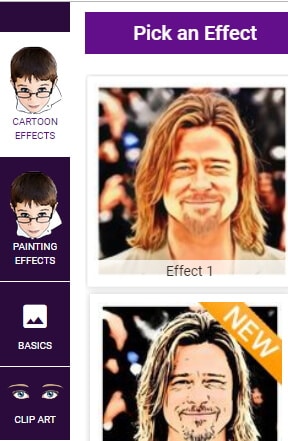
A grande variedade de efeitos de desenho animado ou pintura, além de várias ferramentas legais para edição, fazem do Online Cartoonizer uma ótima escolha se você quer fazer isso rapidinho. É só carregar a foto e escolher um efeito no menu "Cartoon" ou "Efeitos de Pintura" que ele já é aplicado na hora. O menu "Filtros" oferece vários tipos de filtros e a opção de aumentar a nitidez da imagem. O menu "Clip Art" tem várias categorias, desde olhos até lugares famosos, para deixar seu cartoon ainda mais engraçado.
O único contra é que não dá para compartilhar sua criação direto nas redes sociais pelo Online Cartoonizer. É preciso salvar a imagem no computador. Além disso, a plataforma está cheia de anúncios, o que pode incomodar um pouco.
Parte 4: Perguntas frequentes sobre como transformar fotos em desenhos
1. Qual aplicativo transforma fotos em desenhos?
Quem não gosta de transformar fotos em desenho animado usando filtros e outras ferramentas? A gente adora fazer isso porque desenhos são divertidos! Para designers, aplicativos como o Clip2comic ajudam muito na hora de transformar uma foto em cartoon. Depois, é só usar o desenho em um vídeo ou animação. O Enlight Photofox, para iPhone, também dá para usar na transformação. Aplicativos parecidos estão disponíveis na Microsoft Store, Play Store e App Store. Converter vídeo em desenho vai deixar de ser um problema!
2. Posso postar cartoons no YouTube? Claro!
O YouTube não restringe os vídeos, desde que sejam originais. Qualquer pessoa pode criar um canal e começar a compartilhar vídeos de desenhos animados. Dá para ganhar um bom dinheiro fazendo isso, mesmo se você for um designer amador! Basta baixar um programa de animação, aprender bem como usar e soltar a criatividade. Quem quiser fazer disso uma profissão pode começar com um curso rápido. É ótimo para dar aquele empurrão inicial e ganhar experiência. O Blender é uma boa opção para começar.
3. Como fazer um vídeo de desenho animado para o YouTube?
Lembre-se: o YouTube é uma plataforma para você compartilhar vídeos, não para criá-los. Você não consegue fazer um vídeo de desenho dentro do YouTube. Primeiro, é preciso fazer o vídeo usando um programa de animação e aí, sim, postar no YouTube. Existem várias ferramentas de criação para baixar no computador ou celular. Sabemos que criar animações é bem trabalhoso, mas com o programa certo, tudo fica mais fácil! Alguns sites também oferecem ferramentas online para ajudar na criação dos seus desenhos.
Conclusão
Deixar suas redes sociais mais divertidas é muito fácil se você decidir transformar suas fotos em desenhos animados. Os programas de edição de fotos para Mac e PC podem ser complicados para quem não tem muita experiência. Mas os aplicativos para iOS e Android, assim como as plataformas online, permitem criar seu desenho em poucos passos. Qual o seu jeito preferido de se transformar em cartoon? Digite seu comentário abaixo e deixe-nos saber.






